Как да заменя имена на диапазони с препратки към клетки в Excel?
Някои хора предпочитат да използват много имена на диапазони във формулите си, защото смятат, че е по-ясно и по-лесно за четене и разбиране. Но ако искате да видите действителните препратки към клетките, как трябва да направите? Тук този урок ще представи два бързи трика за решаване на този проблем.
Заменете имената на диапазони с VBA код;
Бързо и лесно заменете имената на диапазони с Kutools за Excel.
Например в този работен лист ще именувам диапазон A2:A6 като продажна ценаи наименувайте B2 като отстъпкаи след това да използвате името на диапазона във формула за изчисляване на новата цена. Вижте екранна снимка:
 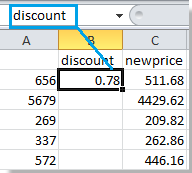 |
 |
След като следвате бързите трикове, името на диапазона ще бъде заменено с препратка към клетка, както е показано по-долу:

 Заменете имената на диапазони с VBA код
Заменете имената на диапазони с VBA код
Използвайки VBA за замяна на имена на диапазони на формули с препратки към клетки, можете да го направите стъпка по стъпка, както следва:
1. Изберете диапазона, съдържащ формулите, чиито имена искате да замените с препратки към клетки.
2. кликване Софтуерен Инженер > Visual Basic or Alt + F11 за отваряне на нов Microsoft Visual Basic за приложения ще се покаже прозорец, щракнете Поставете>Модулии след това въведете следните кодове в модула:
VBA код: Заменете имената на диапазони с Абсолютна препратка
Sub AbsoleteNamesWithRelativeRefs()
'Updateby20140603
Dim Rng As Range
Dim WorkRng As Range
Dim xName As Name
On Error Resume Next
xTitleId = "KutoolsforExcel"
Set WorkRng = Application.Selection
Set WorkRng = Application.InputBox("Range", xTitleId, WorkRng.Address, Type:=8)
Set WorkRng = WorkRng.SpecialCells(xlCellTypeFormulas)
For Each Rng In WorkRng
For Each xName In ThisWorkbook.Names
If InStr(Rng.Formula, xName.Name) > 0 Then
Rng.Formula = VBA.Replace(Rng.Formula, xName.Name, VBA.Replace(VBA.Replace(xName.RefersTo, "=", ""), "$", ""))
End If
Next
Next
End SubVBA код: Заменете имената на диапазони с относителна препратка
Sub ReplaceNamesWithRelativeRefs()
'Updateby20140603
Dim Rng As Range
Dim WorkRng As Range
Dim xName As Name
On Error Resume Next
xTitleId = "KutoolsforExcel"
Set WorkRng = Application.Selection
Set WorkRng = Application.InputBox("Range", xTitleId, WorkRng.Address, Type:=8)
Set WorkRng = WorkRng.SpecialCells(xlCellTypeFormulas)
For Each Rng In WorkRng
For Each xName In ThisWorkbook.Names
If InStr(Rng.Formula, xName.Name) > 0 Then
Rng.Formula = VBA.Replace(Rng.Formula, xName.Name, VBA.Replace(xName.RefersTo, "=", ""))
End If
Next
Next
End Sub3. След това кликнете  бутон за изпълнение на кода, се показва диалогов прозорец за избор на диапазон за замяна. Вижте екранна снимка:
бутон за изпълнение на кода, се показва диалогов прозорец за избор на диапазон за замяна. Вижте екранна снимка:
4. След това кликнете OK. и всички имена на избрани диапазони на формули са заменени. Вижте екранна снимка:
 |
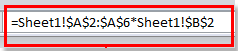 |
|
|
Заменете имената на диапазони с относителни препратки към клетки |
Заменете имената на диапазони с абсолютни препратки към клетки |
 Бързо и лесно заменете имената на диапазони с Kutools за Excel
Бързо и лесно заменете имената на диапазони с Kutools за Excel
Ако имате Kutools за Excel, неговата Замяна на имена на диапазони помощната програма ще ви помогне да замените имената на диапазони с препратки към клетки бързо и лесно.
Kutools за Excel: с повече от 300 удобни добавки за Excel, безплатни за изпробване без ограничение за 30 дни. Махни го сега
Стъпка 1. Моля, приложете тази помощна програма, като щракнете Kutools > Още инструменти > Замяна на имена на диапазони. Вижте екранна снимка:

Стъпка 2. Изскачащ диалогов прозорец с име Замяна на имена на диапазони се показва и щракнете Обхват и след това изберете диапазона, който искате да замените с препратки към клетки от Базов диапазон. Вижте екранна снимка:
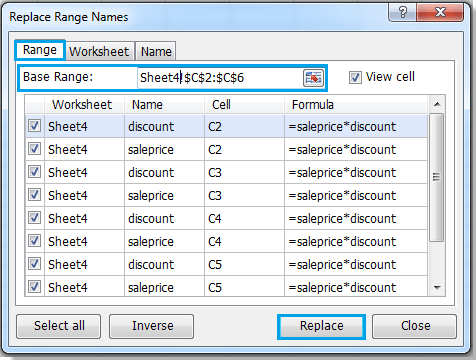
Стъпка 3. Щракнете Сменете, Друга Замяна на имена на диапазони ще се покаже изскачащ диалогов прозорец, за да ви каже броя на модифицираните формули и непроменените формули, щракнете Ok, а след това имената на диапазони в избрания ранг са заменени с препратки към клетки. Вижте екранна снимка:
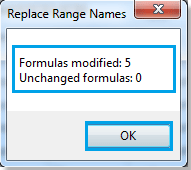
За по - подробна информация за Замяна на имена на диапазони, Моля, посетете Описание на функцията за замяна на имена на диапазони.
Относителна статия:
Променете препратката към клетка във формулите към имена на диапазони в Excel
Най-добрите инструменти за продуктивност в офиса
Усъвършенствайте уменията си за Excel с Kutools за Excel и изпитайте ефективност, както никога досега. Kutools за Excel предлага над 300 разширени функции за повишаване на производителността и спестяване на време. Щракнете тук, за да получите функцията, от която се нуждаете най-много...

Раздел Office Внася интерфейс с раздели в Office и прави работата ви много по-лесна
- Разрешете редактиране и четене с раздели в Word, Excel, PowerPoint, Publisher, Access, Visio и Project.
- Отваряйте и създавайте множество документи в нови раздели на един и същ прозорец, а не в нови прозорци.
- Увеличава вашата производителност с 50% и намалява стотици кликвания на мишката за вас всеки ден!

